摘要:本指南介绍了在最新Mac上搭建Java环境的步骤。确保你的Mac系统已安装最新版本的Java Development Kit (JDK)。通过访问Oracle官方网站下载JDK安装包。安装完成后,验证Java安装情况。配置环境变量,确保系统能够识别Java命令。测试Java环境是否成功搭建,通过运行简单的Java程序进行验证。本指南简单易懂,适合Java初学者在Mac上搭建开发环境。
本文目录导读:
随着Java应用的广泛普及,越来越多的开发者选择在Mac上搭建Java环境,本文将详细介绍在最新Mac系统上如何轻松搭建Java开发环境,帮助开发者快速上手,提高开发效率。
准备工作
在开始搭建Java环境之前,请确保您的Mac系统已经满足以下条件:
1、安装了最新版本的macOS。
2、具备足够的硬盘空间。
3、拥有稳定的网络连接,以便下载必要的软件和工具。
安装Java开发工具包(JDK)
JDK是Java开发的核心工具,包含了Java编译器、运行环境和一系列开发工具,以下是安装JDK的步骤:
1、访问Oracle官网或OpenJDK官网,下载最新版本的JDK。
2、打开下载好的JDK安装包,按照提示完成安装。
3、验证JDK是否安装成功,在终端中输入“java -version”,如果显示出发安装的JDK版本信息,则表示安装成功。
配置Java环境变量
为了能在任何位置都能使用Java命令,我们需要配置Java环境变量,以下是配置环境变量的步骤:
1、打开终端,输入“echo $SHELL”,确认你使用的是bash或zsh shell。
2、创建或编辑.bash_profile或.zshrc文件,在终端中输入“nano ~/.bash_profile”或“nano ~/.zshrc”,打开文件。
3、在文件中添加以下两行代码:
JAVA_HOME=/Library/Java/JavaVirtualMachines/jdk版本号/Contents/Home(替换为实际JDK安装路径)
export PATH=$PATH:$JAVA_HOME/bin
4、保存并关闭文件,在终端中输入“source ~/.bash_profile”或“source ~/.zshrc”,使配置的环境变量生效。
安装集成开发环境(IDE)
为了提高Java开发效率,推荐使用集成开发环境(IDE),以下是安装IDE的步骤:
1、访问IDE官网,下载最新版本的IDE安装包,常见的Java IDE有Eclipse、IntelliJ IDEA等。
2、打开下载好的IDE安装包,按照提示完成安装。
3、安装完成后,打开IDE,配置好Java开发环境,如设置JDK路径、创建项目等。
安装其他相关工具
除了JDK和IDE,还需要安装一些其他工具来提高Java开发效率,如Maven、Git等,这些工具的安装方法可以参考官方文档或相关教程。
测试Java环境是否配置成功
在完成以上步骤后,可以通过以下步骤测试Java环境是否配置成功:
1、在终端中输入“java -version”,查看JDK版本信息。
2、在IDE中创建一个简单的Java程序,尝试编译和运行。
3、使用其他工具(如Maven、Git等)进行简单的操作,检查是否正常运行。
本文详细介绍了在最新Mac上搭建Java环境的步骤,包括安装JDK、配置环境变量、安装IDE和其他相关工具等,按照本文的步骤操作,您可以轻松搭建出适合Java开发的Mac环境,在实际开发过程中,如果遇到问题,可以参考官方文档或搜索相关教程解决,希望本文能对Java开发者有所帮助,提高开发效率。
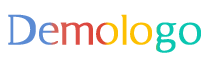

 京公网安备11000000000001号
京公网安备11000000000001号 京ICP备11000001号
京ICP备11000001号
还没有评论,来说两句吧...